Reader View в Safari ви дава чудесен начин да видите само текста и изображенията, свързани със статията. Може да премахне други разсейвания на страница или в статия, които затрудняват четенето.
Можете да активирате Reader View в Safari на вашия iPhone, iPad и Mac за повечето уебсайтове, които посещавате. Но това, което прави функцията още по-добра, е, че можете да я настроите да се включва автоматично за определени сайтове или всички тези, които посещавате. За да подобрим вашето Safari изживяване, ще ви покажем как да направите Safari Reader View автоматичен.
Свързани:
- Как бързо да видите настолна версия на сайт в Safari на iPhone или iPad
- Новата функция Safari Download Manager в iOS 13 ще ви направи по-продуктивни
- Преведете уебсайт в Safari на iPhone с Microsoft Translator
Съдържание
-
Активирайте Safari Reader View автоматично на iOS
- Включете Reader View за определени сайтове
- Включете Reader View за всички сайтове
-
Автоматично активиране на Safari Reader View на Mac
- Включете Reader View за определени сайтове
- Включете Reader View за всички сайтове
-
По-лесен начин за четене в Safari
- Подобни публикации:
Активирайте Safari Reader View автоматично на iOS
Ако използвате вашия iPhone или iPad, за да сърфирате в мрежата в Safari, ето как да активирате Reader View за определени сайтове, както и за всички тях.
Включете Reader View за определени сайтове
- Докоснете бутон за форматиране (с етикет AA) от лявата страна на адресната лента.
- Изберете Настройки на уебсайта.
- Включете превключвателя за Използвайте Reader автоматично. Ще забележите в горната част, че това са настройките за този конкретен уебсайт.
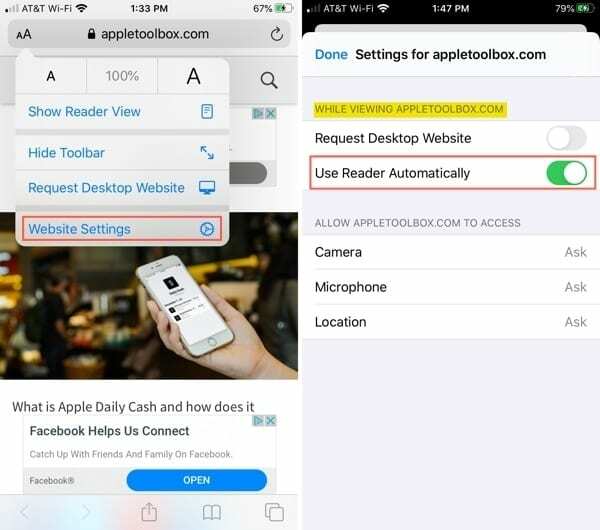
Бакшиш: Можете бързо да активирате Reader View за текущата страница, която посещавате, като докоснете и задържите бутона за форматиране. Ще видите, че страницата незабавно се променя на Reader View. Докоснете и задръжте бутона отново, за да се върнете към оригиналния изглед.
Включете Reader View за всички сайтове
- Отвори си Настройки и изберете сафари.
- Превъртете надолу до Настройки за уебсайтове и докоснете читател.
- Ще видите отворените си в момента страници и можете да включите превключвателите, за да активирате автоматично Reader View за тези, които искате.
- Включете превключвателя за Други уебсайтове за да активирате автоматично Reader за всички други сайтове.
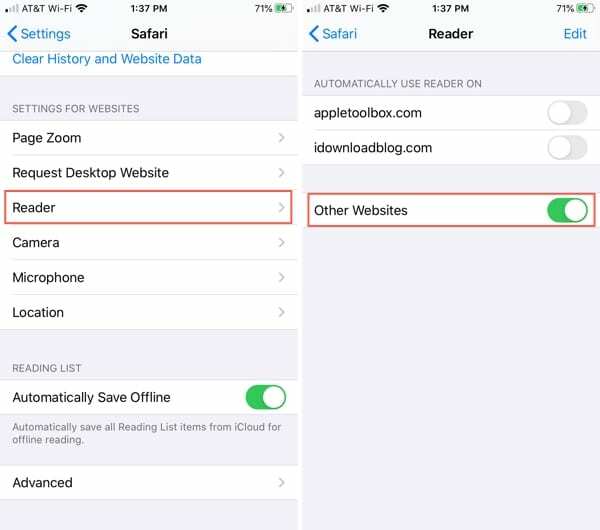
Автоматично активиране на Safari Reader View на Mac
Може би Safari на вашия Mac е мястото, където искате да използвате Reader View. Подобно на iOS, можете да го активирате за конкретни сайтове или за всички.
Когато Reader View е наличен за страницата, която посещавате, ще видите Бутон Преглед на четеца в адресната лента на Safari.

Включете Reader View за определени сайтове
- Щракнете и задръжте Бутон Преглед на четеца в адресната лента.
- Изберете ИзползвайтеЧетец автоматично на [име на уебсайт].

Ще забележите, че действието изброява името на уебсайта; не конкретната статия. Това е удобно, защото всеки път, когато посетите този сайт, независимо дали е същата или различна, Reader View ще се включи.
Можете също да добавяте конкретни уебсайтове ръчно, което ще ви покажем по-долу.
Включете Reader View за всички сайтове
- Щракнете и задръжте Бутон Преглед на четеца в адресната лента.
- Изберете Предпочитания за уебсайтове на Reader.
- В прозореца, който се отваря, ще видите списък на сайтовете, отворени в момента и конфигурирани да използват Reader View автоматично. (Тук можете да отидете, за да активирате Reader View за определени сайтове, които имате отворени в момента. Просто щракнете върху падащото меню до уебсайта и изберете На.)
- В долната част на прозореца щракнете върху падащото меню за При посещение на други уебсайтове и изберете На.
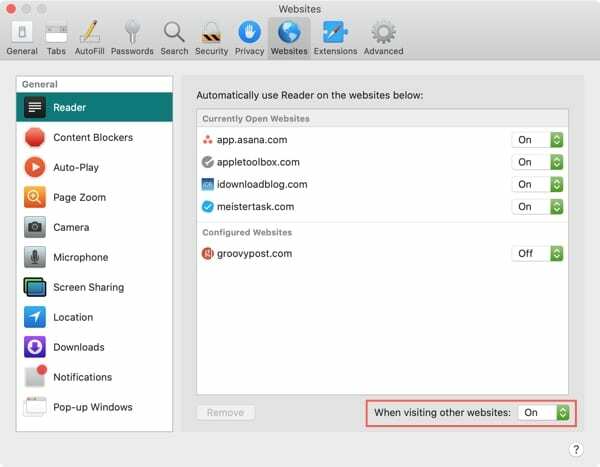
Сега всеки уебсайт, който посещавате в Safari на вашия Mac, автоматично ще предоставя страницата в Reader View.
По-лесен начин за четене в Safari
Reader View е прекрасна функция за четене без разсейване, особено за дълги страници или такива, където трябва да се съсредоточите върху това, което четете.
Планирате ли да направите Safari Reader View автоматичен на вашето устройство сега? Кажете ни вашите мисли за тази функция в коментарите по-долу!

Санди работи дълги години в ИТ индустрията като ръководител на проекти, мениджър на отдел и PMO Lead. Тогава тя реши да следва мечтата си и сега пише за технологиите на пълен работен ден. Санди държи а Бакалаври по наука в Информационни технологии.
Тя обича технологиите – по-специално – страхотните игри и приложения за iOS, софтуер, който улеснява живота ви, и инструменти за производителност, които можете да използвате всеки ден, както в работната, така и в домашната среда.
Нейните статии редовно са публикувани в MakeUseOf, iDownloadBlog и много други водещи технически публикации.